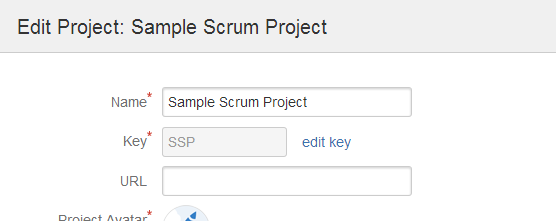Редактирование ключа проекта не является тривиальной задачей. Вы должны выбрать ключ, который будет соответствовать вашим долгосрочным потребностям при создании проекта, а не полагаться на редактирование ключа проекта после создания проекта. Однако есть ситуации, когда вам нужно изменить ключ для существующего проекта, например - изменение названия продукта.
Инструкции на этой странице показывают, как изменить ключ проекта и описать последствия такого изменения. Если вы разработчик плагинов, вы также должны прочитать примечания разработчика ниже.
Прежде чем вы начнете
Ваш желаемый ключ проекта должен подтвердить ограничения формата ключа проекта, указанные в JIRA. По умолчанию формат ключа проекта должен содержать не менее 2 символов и содержать только прописные буквы.
Выполните это изменение в течение периода низкого использования - JIRA запустит фоновый повторный индекс при сохранении обновленного ключа проекта. Это может оказать влияние на ваш экземпляр. Обратите внимание: вы не можете выбрать «Заблокировать JIRA и перестроить индекс (Lock JIRA и rebuild index)». В любом случае фоновый индекс будет быстрее, поскольку он ограничен задачами для проекта.
Сообщайте изменения своим пользователям. Убедитесь, что вы знаете о последствиях изменения ключа проекта и правильно подготовили своих пользователей к изменениям. См. раздел «Изменения» ниже.
Для того чтобы произвести редактирование ключа проекта, необходимо выполнить следующие шаги:
- Перейдите к нужному проекту в JIRA и войдите в экран администрирования проекта. Выберите «Администрирование проекта» (Project Administration) (внизу боковой панели навигации проекта), если вы находитесь на экране сводки проекта.
- Выберите кнопку «Редактировать проект» (Edit Project).
- Выберите отредактировать ключ (edit key) рядом с полем Key.
- Обновите ключ и выберите «Обновить» (Update)
Заметка:
- Если вы обновили другие поля на странице «Редактировать проект» (Edit Project), вы увидите изменения после сохранения изменений. Вам не нужно ждать завершения реиндексирования.
- Не отменяйте фоновый реиндекс. Если вы отмените его, у вас возникнут проблемы с поиском задач, связанных с проектом. Если вам нужно отменить его, вы можете запустить его позже, чтобы исправить эти проблемы.
Задачи после обновления
- Исправьте ссылки на объекты проекта. Когда вы подключили JIRA к другому атласскому приложению, ссылки на объекты были бы автоматически созданы между вашими проектами JIRA и соответствующими «проектами» в других приложениях, например, пространства Confluence. Если вы измените ключ проекта JIRA, вам нужно будет исправить ссылки на объекты проекта, как описано в разделе «Создание связей между проектами».
Примечания для управления изменениями
Редактирование ключевого элемента проекта является серьезным изменением, в большинстве случаев ваш JIRA-проект будет работать так, как вы ожидаете, с помощью нового ключа. Есть несколько случаев, о которых вам следует знать, которые перечислены ниже. Мы рекомендуем просмотреть их и соответствующим образом информировать ваших пользователей.
- Старый ключ проекта может использоваться в запросах(queries) JQL. Пользователям не придется обновлять фильтры задач, ссылающиеся на старый ключ проекта.
- Если вы используете Confluence с JIRA, макросы задач JIRA в Confluence будут продолжать работать. Обратите внимание: если вы не видите изменения сразу, разрешите некоторое время обновляться кешу.
- Вы не сможете создать новый проект со старым ключом проекта. Однако вы можете изменить переименованный проект обратно на старый ключ проекта. Если вы удалите проект, все связанные ключи будут освобождены, и вы сможете повторно использовать их.
- Ссылки будут работать, независимо от того, находятся ли они внутри JIRA или из внешних источников. Однако псевдонимы ссылок не будут обновляться. Например, если у вас есть ссылка на проблему «ПРИМЕР-1» в описании проблемы, и вы меняете ключ проекта «ПРИМЕР» на «ДЕМО», тогда псевдоним « ПРИМЕР-1 "не будет обновлен до" DEMO-1 ". Ссылка все равно будет направлять вас на DEMO-1.
- Если вы используете гаджет Activity Stream (Поток активности) с глобальным фильтром, вам нужно будет обновить фильтр после того, как проект будет переименован.
- Все вложения будут доступны после изменения ключа проекта. Обратите внимание, что каталог, в котором они хранятся (в каталоге <JIRA Home> \ data \ attachments), сохранит старый ключ проекта. Например, если вы измените ключ проекта от TEST до DEMO, вложения будут сохранены в разделе <JIRA Home> \ data \ attachments \ TEST.
- Если вы экспортируете переименованный проект, а затем импортируете его, он будет иметь обновленный ключ проекта, т. е. исходный ключ проекта не будет сохранен. Фактически, все исторические ключи для этого проекта будут удалены. Существует обходное решение для этого, которое включает в себя изменение данных непосредственно в вашей базе данных, см. пост «Ответы».
Похожие темы
Изменение максимальную длину ключа проекта (Changing the maximum project key length) - вы можете изменить максимальные символы, разрешенные для ключевого слова проекта. Перейдите на страницу общей конфигурации консоли администрирования JIRA, как описано в разделе «Настройка параметров JIRA», и измените поле «Максимальный размер ключа проекта» (Maximum project key size).
Примечания для разработчиков
- REST API - вызовы по-прежнему будут работать со старым ключом проекта - вызовы REST, которые задают ключ проблемы, будут работать со старым ключом после изменения ключа проекта. Например, / rest / api / issue / EXAMPLE-100 будет по-прежнему работать после того, как ключ проекта будет изменен с EXAMPLE на DEMO.
- Мы создали новое событие ProjectUpdatedEvent. Это событие запускается каждый раз, когда детали проекта изменяются, включая изменение ключа проекта.
-
Если вам нужно получить все ключи задач и ключи проекта (исторические и текущие), вы можете сделать это, используя следующее:
- REST:
-
Получить все ключи проекта для проекта: / rest / api / 2 / project / <project key>? Expand = projectKeys
- API Java:
- Получить все ключи проекта: com.atlassian.jira.project.ProjectManager # getAllProjectKeys
- Получить все ключи для задач: com.atlassian.jira.issue.IssueManager # getAllIssueKeys
По материалам Atlassian JIRA Administrator's Guide: Editing a Project Key